Utilice Estadísticas tabuladas cuando tenga datos categorizados por una o más variables categóricas. Puede determinar varias estadísticas para combinaciones de categorías en dos o más variables categóricas.
Para obtener información sobre ejemplos e interpretación, vaya a Información general para estadísticas descriptivas.
Variables
Complete los pasos siguientes para tabular los datos.
- En Variables de fila categóricas, escriba hasta 3 columnas que contengan las categorías que definen las filas de la tabla.
- En Columnas para variables categóricas, escriba hasta 2 columnas que contengan las categorías que definen las columnas de la tabla.
-
En Variables resumidas (opcional), escriba las columnas que contienen las variables asociadas para resumir. Una variable asociada es una variable continua que se agrupa según variables categóricas.
De forma predeterminada, la media es la única estadística que muestra la tabla. Para mostrar estadísticas adicionales, seleccione Estadísticos de resumen en el menú desplegable que se encuentra junto al nombre de la variable. Algunas estadísticas requieren que introduzca valores adicionales.- Percentil
- Si selecciona Percentil, debe ingresar un valor en Valor percentil. El valor debe estar entre 0 y 100. Por ejemplo, si ingresa 50, Minitab muestra el percentil 50.
- Porcentaje entre dos valores
- Si selecciona Porcentaje entre dos valores, debe ingresar valores numéricos en Primer valor y Segundo valor. El valor que ingrese para Primer valor debe ser menor que o igual al valor que ingrese para Segundo valor. Minitab muestra el porcentaje de observaciones que se encuentra entre los dos valores. Esto incluye observaciones iguales a los dos valores.
- Porcentaje igual a valores especificados
- Si selecciona Porcentaje igual a valores especificados, debe ingresar uno o más valores en Valores. Los valores deben ser del mismo tipo de datos que la columna que ingresó en Variables resumidas. Minitab muestra el porcentaje de observaciones que es igual a los valores que usted ingresa.
Para obtener más información sobre los diseños de tabla, vaya a Organización de tablas de salida.
En esta hoja de trabajo, la resistencia es la variable resumida y contiene mediciones de
Resistencia fibra.
Máquina es la variable
de columna e indica la máquina que produjo la fibra.
Operador es la variable
de fila e indica la persona que opera la máquina.
| C1 | C2 | C3 |
|---|---|---|
| Resistencia | Máquina | Operador |
| 38 | 1 | 1 |
| 40 | 2 | 2 |
| 63 | 3 | 3 |
| 59 | 4 | 1 |
| 76 | 1 | 2 |
| ... | ... | ... |
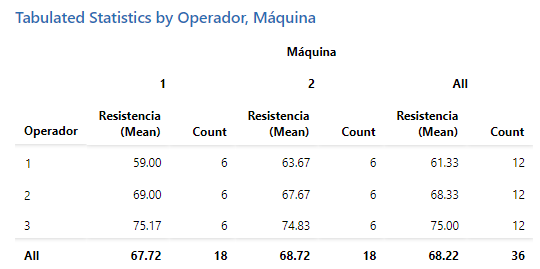
Estadísticos de resumen para variables categóricas
Seleccione los estadísticos de resumen para las variables categóricas que desee mostrar en la tabla.
- Conteo
- Mostrar el conteo observado para cada combinación de variables de fila y columna.
- Porcentaje de fila
- Mostrar el porcentaje que representa cada celda del total de observaciones en la fila de la tabla.
- Porcentaje de columna
- Mostrar el porcentaje que representa cada celda del total de observaciones en la columna de la tabla.
- Porcentaje total
- Mostrar el porcentaje que representa cada celda del total de observaciones en la tabla.
Mostrar opciones
Seleccione cómo desea que se muestren los estadísticos marginales y los datos faltantes. Los datos faltantes se pueden incluir en la tabla de salida y en los cálculos.
- Mostrar estadísticos marginales
- Seleccione esta opción para mostrar las estadísticas marginales. Las estadísticas marginales proporcionan información sobre las filas y columnas de la tabla, como los totales.
- Mostrar valores faltantes
- Seleccione esta opción para mostrar los valores que faltan. Minitab excluye todas las filas con variables faltantes a menos que usted incluya datos faltantes. Seleccione esta opción Incluir los valores faltantes presentados en los cálculos para incluir los valores que faltan en los cálculos. Para obtener más información, vaya a Cómo interpretar los valores que faltan en una tabla.
